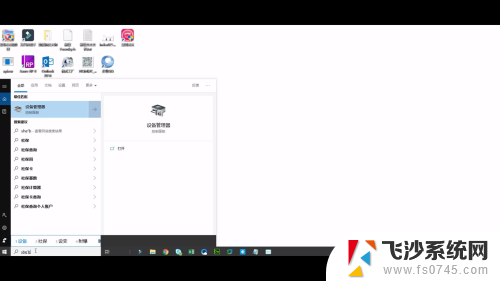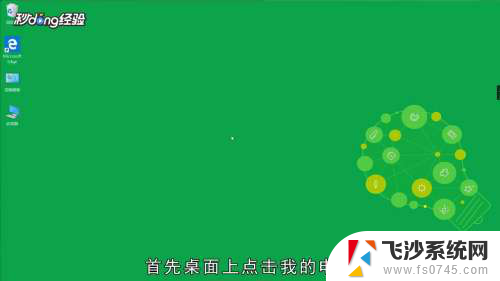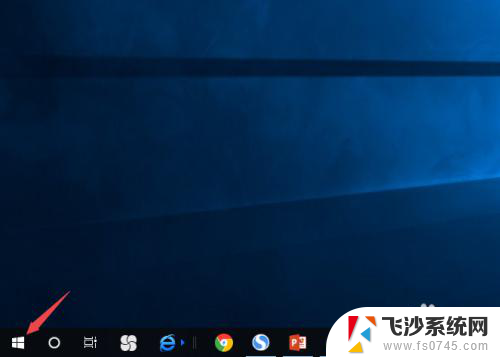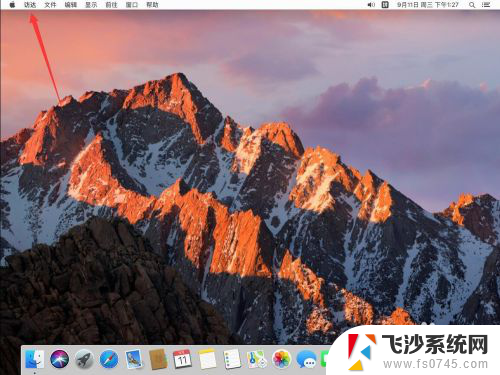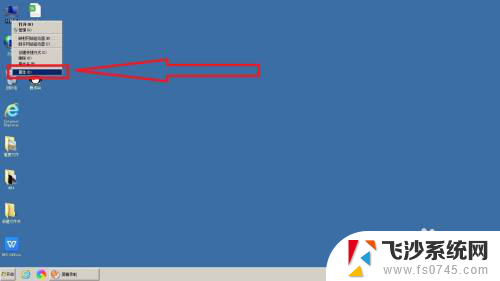usb插到电脑上不显示怎么办 电脑插入U盘后无法识别怎么办
更新时间:2024-03-18 17:57:18作者:xtliu
随着科技的不断发展,我们离不开电脑这个必不可少的工具,在使用电脑过程中,有时候我们会遇到一些问题,比如当我们将USB插到电脑上却发现无法显示或者识别。面对这种情况,我们应该如何解决呢?在本文中我们将为大家介绍几种解决方法,帮助大家轻松应对这样的困扰。无论是电脑初学者还是有一定经验的用户,都能从中获得一些实用的技巧和方法。让我们一起来解决这个问题,让电脑使用更加便捷高效!
步骤如下:
1.将U盘插入电脑的USB接口中,发现插入了之后,在电脑上没有显示。

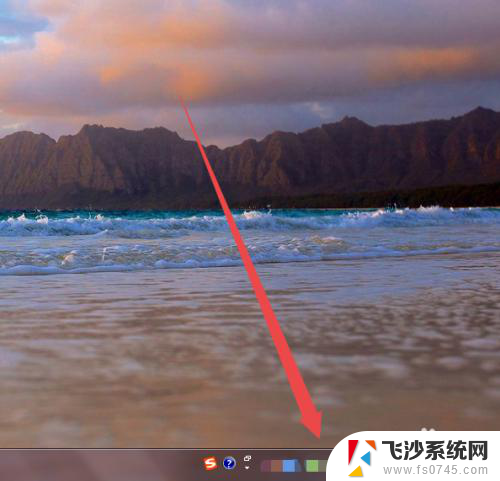
2.在确保U盘以及电脑的USB接口没有问题的情况下;在桌面上面找到计算机图标。
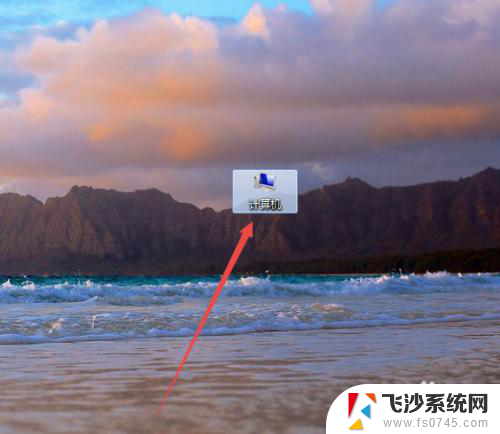
3.然后鼠标右击,在出现的页面中点击 设备管理器 选项。
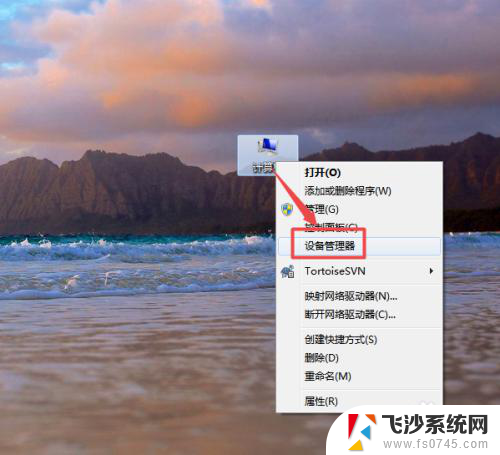
4.然后在打开的页面中找到USB的 通用串行总线控制器 选项。
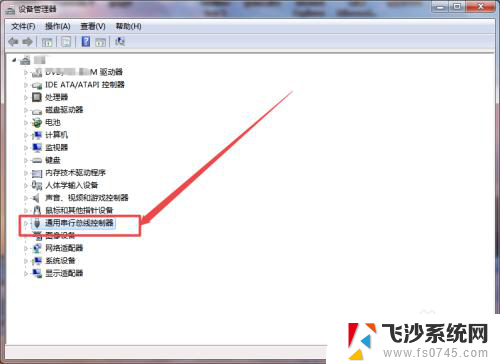
5.然后点开它,点开之后。可以看到一个 USB大容量存储设置 的选项,然后选中它,鼠标右击,在出现的菜单中点击 启用 选项。
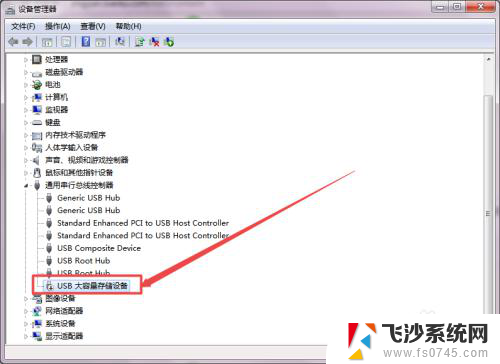
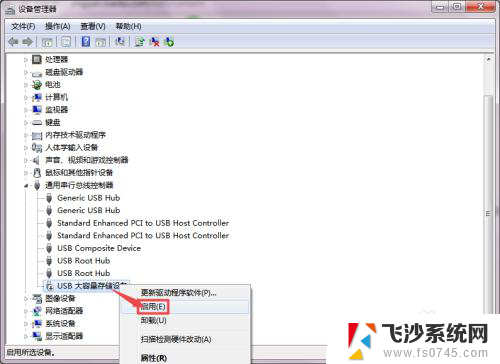
6.启用之后,回到桌面中,可以看到U盘显示出来了。
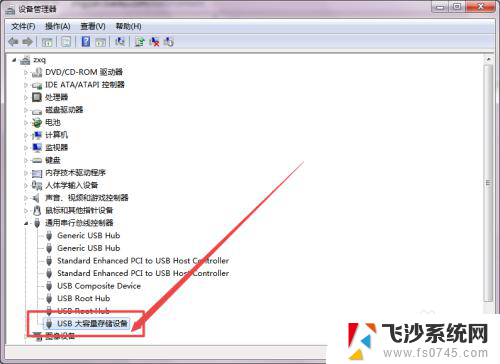

以上就是USB插到电脑上不显示怎么办的全部内容,如果遇到这种情况,你可以按照以上步骤解决,非常简单快速。